vivo手机搜不到wifi
vo手机搜不到WiFi可能由多种原因引起,以下是详细的排查和解决方法:
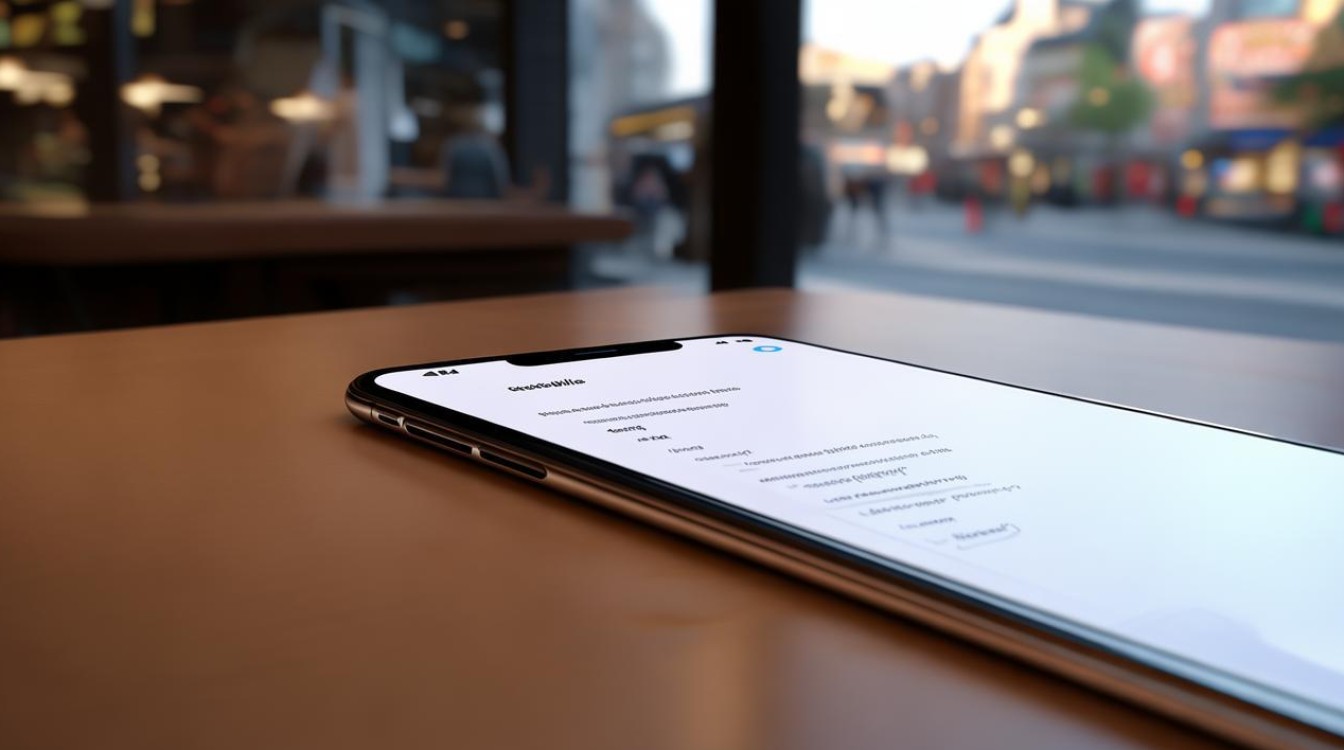
基础排查与操作
- 检查WiFi开关状态:进入手机设置→WLAN,确保WLAN开关已开启,若开关关闭或处于“智能保持”等异常状态,可能导致无法搜索信号。
- 重启手机和路由器:尝试重启手机,重新触发WiFi扫描功能;同时重启路由器(断开电源10秒后重新通电),排除设备临时故障。
路由器相关因素
| 问题类型 | 具体原因 | 解决方案 |
|---|---|---|
| 隐藏SSID | 路由器设置了隐藏WiFi名称(SSID),导致手机无法主动搜索到。 | 手动输入WiFi名称和密码添加网络,或登录路由器后台关闭“隐藏SSID”功能。 |
| 频段不匹配 | 手机仅支持2.4GHz,但路由器开启的是5GHz频段(或反之)。 | 进入路由器设置,将WiFi频段调整为2.4GHz(或与手机支持的频段一致)。 |
| 路由器限制 | 路由器设置了MAC地址过滤、连接数量限制或禁用了SSID广播。 | 登录路由器管理界面,检查并关闭相关限制功能(如MAC过滤、连接数限制等)。 |
| 信道设置问题 | 路由器信道设置为不常用频段(如12-13),部分手机可能无法识别。 | 将路由器信道固定为1-11范围内的常用值(如6或9),保存后重启路由器。 |
手机设置与网络重置
- 手动添加网络:若已知WiFi名称和密码,可尝试手动添加网络,进入设置→WLAN→下方“添加网络”,输入SSID和密码后保存。
- 重置网络设置:备份数据后,进入设置→系统管理→备份与重置→重置网络设置,此操作会清除WLAN、蓝牙、移动数据的连接记录,但保留应用和媒体文件。
- 还原所有设置:若重置网络设置无效,可进一步还原所有设置(非恢复出厂设置),进入设置→系统管理→备份与重置→还原所有设置,此操作不会删除数据,但需重新登录第三方应用。
硬件与系统问题排查
- 检查WiFi模块:如果其他WiFi均搜不到,可能是手机WiFi硬件故障,尝试连接USB数据线共享电脑网络,测试是否为硬件问题。
- 系统版本升级:进入设置→系统升级,检查并更新系统版本,部分系统更新可能修复网络兼容性问题。
- 对比测试:连接其他WiFi(如公共热点或手机热点),若仍无法搜索,大概率是手机硬件或系统故障,需送修。
服务中心检测
若以上方法均无效,建议携带购机凭证(发票、保修卡)前往vivo官方服务中心检测,可通过以下方式查询网点:
- 官网查询:进入vivo官网→服务支持→网点查询,选择所在省市。
- 电话咨询:拨打vivo客服热线或关注微信公众号“vivo客户服务”获取就近网点信息。
FAQs
Q1:vivo手机突然搜不到WiFi,但其他设备正常,怎么办?
A1:尝试重置网络设置或手动添加网络,若仍无效,可能是手机WiFi模块故障,建议联系vivo官方售后检测硬件。
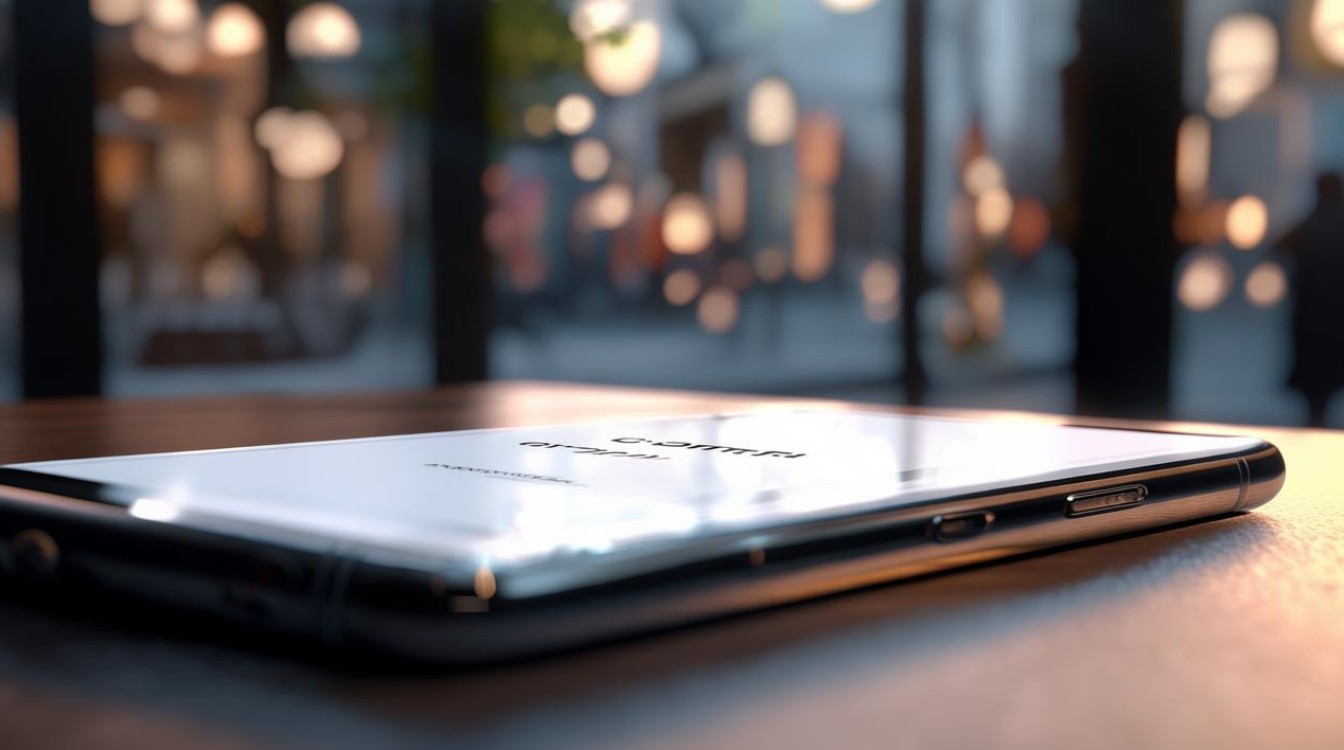
Q2:连接WiFi时提示“已保存但无法连接”,如何解决?
A2:进入设置→WLAN,长按该WiFi选择“忘记网络”,重新输入密码连接,若问题持续,检查路由器是否开启了MAC地址过滤或IP冲突
版权声明:本文由环云手机汇 - 聚焦全球新机与行业动态!发布,如需转载请注明出处。


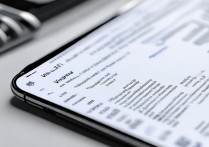









 冀ICP备2021017634号-5
冀ICP备2021017634号-5
 冀公网安备13062802000102号
冀公网安备13062802000102号